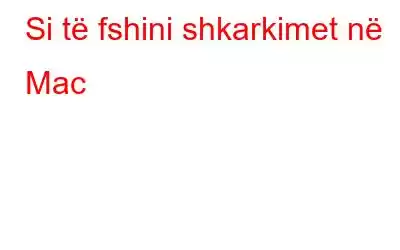Po pyesni veten se si të fshini shkarkimet në Mac? Ne ju kemi mbuluar. Ky postim mbulon një udhëzues të detajuar se si mund të hiqni qafe artikujt dhe skedarët e shkarkuar në macOS.
Epo, edhe nëse i dërgoni skedarët e shkarkuar në dosjen e Plehrave, disa gjurmë mbeten të paprekura në pajisjen tuaj, veçanërisht në historinë e shfletuesit dhe cache. Pra, sot do të mësojmë se si të fshijmë përgjithmonë shkarkimet në Mac duke hequr të gjitha gjurmët që lidhen me skedarët e shkarkuar.
Lexoni gjithashtu: Si të fshini skedarët dhe dosjet e shkarkuar për të pastruar Mac tuaj<
Si të fshini skedarët e shkarkimit në macOS?
Siç jemi të gjithë të vetëdijshëm, dosja Shkarkime vendoset në Dok të Mac-it, apo jo ? Edhe pse, nëse nuk e shihni dosjen Shkarkime në Dock, mund ta përdorni atë duke trokitur në opsionin Shko> Shkarkime nga shiriti i sipërm i menusë. Pra, për të fshirë shkarkimet në Mac, ja çfarë duhet të bëni:
Hapni dosjen Shkarkime në Mac tuaj. Tani shtypni kombinimin e tastit Command + A dhe zgjidhni të gjithë skedarët.
Pasi të zgjidhen të gjithë skedarët e pranishëm në dosjen "Shkarkime", kliko me të djathtën mbi skedarët e zgjedhur dhe trokit opsionin "Lëviz në kosh" në menynë e kontekstit.
Voila! Skedarët e zgjedhur do të zhvendosen automatikisht në dosjen Trash të Mac-it tuaj.
Pra, hapi tjetër është të zbrazni Koshin e Plehrave. Kërkoni ikonën e dosjes Trash në Dock, kliko me të djathtën mbi të dhe zgjidh "Empty Trash" për të hequr skedarët nga koshi i Plehrave.
Por prit, a është kështu. ? Nuk mjafton të hiqni skedarët nga dosja Trash. Disa gjurmë të skedarëve të shkarkuar mund të gjenden ende në shfletuesin e internetit, nga ku u shkarkuan fillimisht skedarët origjinal. Prandaj, hapi tjetër i rëndësishëm është pastrimi i historikut të shfletimit të shfletuesit përkatës që keni përdorur për shkarkimin e skedarëve.
Lexo gjithashtu: Mënyrat më të mira për të kombinuar/bashkuar skedarët PDF në Mac (2022)
Si të hiqni gjurmët e skedarëve të shkarkuar nga shfletuesit e uebit?
Edhe nëse i hiqni shkarkimet nga dosja Trash, disa gjurmë e skedarëve burim ekzistojnë ende në historikun e shfletuesit të internetit. Për të fshirë përgjithmonë shkarkimet në Mac, duhet të siguroheni që të fshini historikun e shfletimit të çdo shfletuesi uebi të instaluar në pajisjen tuaj, duke përfshirë Safari, Google Chrome ose Mozilla Firefox.
Ja se si mund ta fshini shfletimin. historiku në shfletues të ndryshëm të instaluar në pajisjen tuaj për të fshirë shkarkimet në Mac.
Lexo gjithashtu: Dosja e shkarkimeve të Windows 10 e fshirë aksidentalisht – Këtu janë rregullimet
Safari:
Për të fshirë Historia e shfletimit Safari në Mac, ndiqni këto hapa të shpejtë:
Nisni shfletuesin Safari në Mac tuaj. Klikoni në opsionin "Historia" e vendosur në shiritin e sipërm të menusë dhe më pas zgjidhni "Pastro historinë".
Një dritare e re kërcyese do të shfaqet tani në ekran. Tani mund të zgjidhni midis opsioneve të shumta. Trokit në butonin "Fshi gjithë historikun" për të pastruar të gjithë historinë e shfletimit.
Dhe kaq!
Lexo gjithashtu: Si të hiqet. Shtesat Safari në Mac
Google Chrome:
Për të fshirë historinë e shfletimit të shfletuesit të internetit Chrome, ja çfarë duhet të bëni:
Hapni shfletuesin Google Chrome në Mac tuaj. Prekni në opsionin Windows> Shkarkime të vendosura në shiritin e sipërm të menusë.
Në dritaren e Shkarkimeve, trokitni lehtë mbi ikonat me tre pika të vendosura në këndin e sipërm djathtas të ekranit. Shtypni "Fshi të gjitha" për të fshirë historikun e shfletimit të ruajtur në shfletuesin Chrome.
Mozilla Firefox:
Krahasuar me shfletuesit e tjerë të uebit, Firefox ju ofron akses të shpejtë për të fshirë historikun e shfletimit. Ja çfarë duhet të bëni.
Nisni Mozilla Firefox në Mac-in tuaj. Trokit te Veglat> Opsioni Shkarkime i vendosur në shiritin e menysë së sipërme.
Një dritare e re do të shfaqet tani në ekran. Klikoni në butonin "Fshi shkarkimet" për të fshirë historinë e shkarkimeve të ruajtura në Firefox.
Dhe tani për të fshirë historinë e shfletimit, ndiqni këto hapa të shpejtë:
Nisni Firefox-in, trokitni lehtë mbi opsionin "Historia" e vendosur në shiritin e sipërm të menusë dhe më pas shtypni opsionin "Pastro historinë e fundit" nga menyja e kontekstit.
Pyetjet e shpeshta:
Q. 1 Si i pastroni shkarkimet tuaja në një Mac?Burimi i imazhit: Aiseesoft
Për të fshirë shkarkimet në Mac, fillimisht hiqni të gjithë artikujt që janë ruajtur në dosjen Shkarkime. Zbrazni dosjen Trash dhe më pas pastroni historikun e shfletimit të të gjithë shfletuesve të uebit të instaluar në pajisjen tuaj, duke përfshirë Safari, Chrome dhe Firefox.
P.2 Pse nuk mund t'i fshij shkarkimet e mia në Mac?Nëse nuk jeni në gjendje të fshini shkarkimet në Mac, kjo do të thotë se një ose disa skedarë të ruajtur në Shkarkime po përdoren nga OS ose janë aktualisht të hapur. Për t'u siguruar që nuk do të hasni ndërprerje gjatë pastrimit të Shkarkimeve, mbyllni me forcë të gjitha aplikacionet, rindizni pajisjen tuaj dhe më pas provoni të fshini Shkarkimet.
P.3 A duhet të fshij m. y Dosja e shkarkimeve në Mac?Po, absolutisht. Nuk ka asnjë të keqe në heqjen e skedarëve nga dosja e Shkarkimeve në Mac. Por po, para se të fshini artikujt, sigurohuni që t'i rishikoni të gjithë skedarët për t'u siguruar që të mos fshini gabimisht ndonjë skedar të rëndësishëm.
Përfundim
Këtu ishte një udhëzues i shpejtë se si të fshini përgjithmonë shkarkimet në Mac. Fshirja e skedarëve të ruajtur në dosjen Shkarkime mund të lirojë menjëherë hapësirë në Mac tuaj. Sigurohuni që të zbrazni koshin e plehrave dhe të fshini historikun e shfletimit të të gjithë shfletuesve të internetit.
Sa shpesh i fshini skedarët e ruajtur në dosjen "Shkarkime" të Mac-it tuaj? Mos ngurroni të ndani mendimet tuaja në seksionin e komenteve.
Lexo: 0